时间就是金钱,效率就是生命。遇到系统运行缓慢,中毒奔溃等,一键重装系统也是讲究效率的。那么小米电脑重装系统按键是什么,又需要怎么做才可以重装系统呢。下面大家跟着我看看小米电脑重装系统步骤介绍吧。
工具/原料:
系统版本:windows10系统
品牌型号:小米
方法/步骤:
小米电脑重装系统步骤:
1、进入小米笔记本预装的Win10系统,点击左下角开始菜单,打开设置。
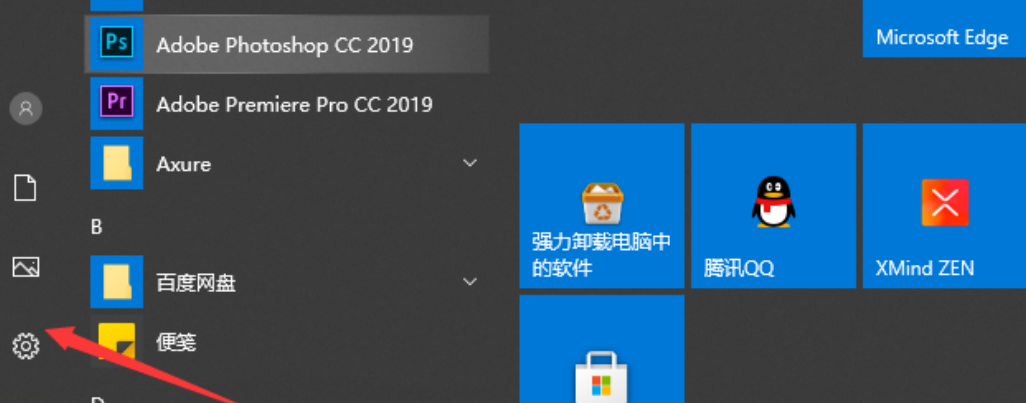
2、在windows设置窗口中,点击【更新和安全】。
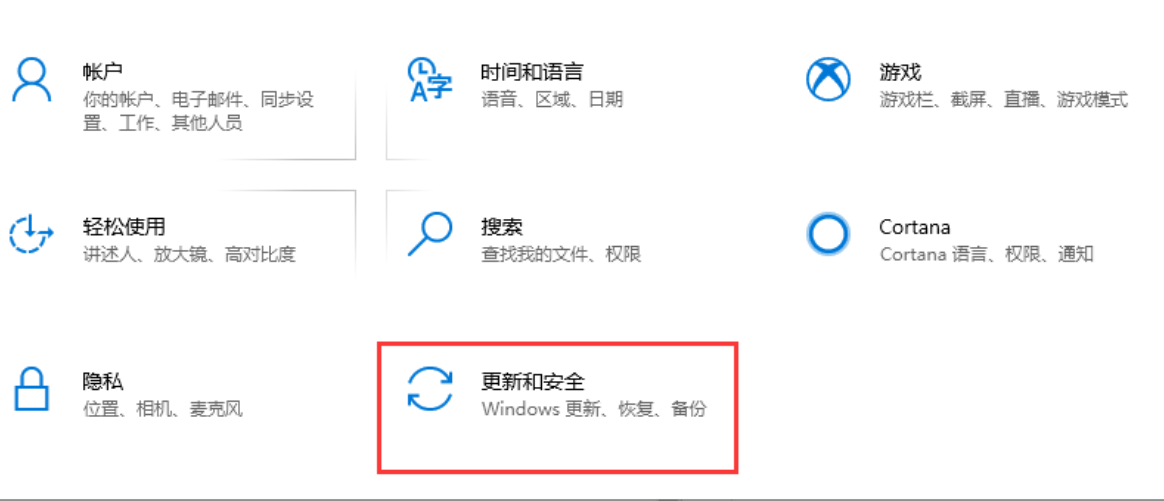
3、在更新和安全窗口中,依次点击恢复→开始。

4、看自己的需要选择,然后准备重置。
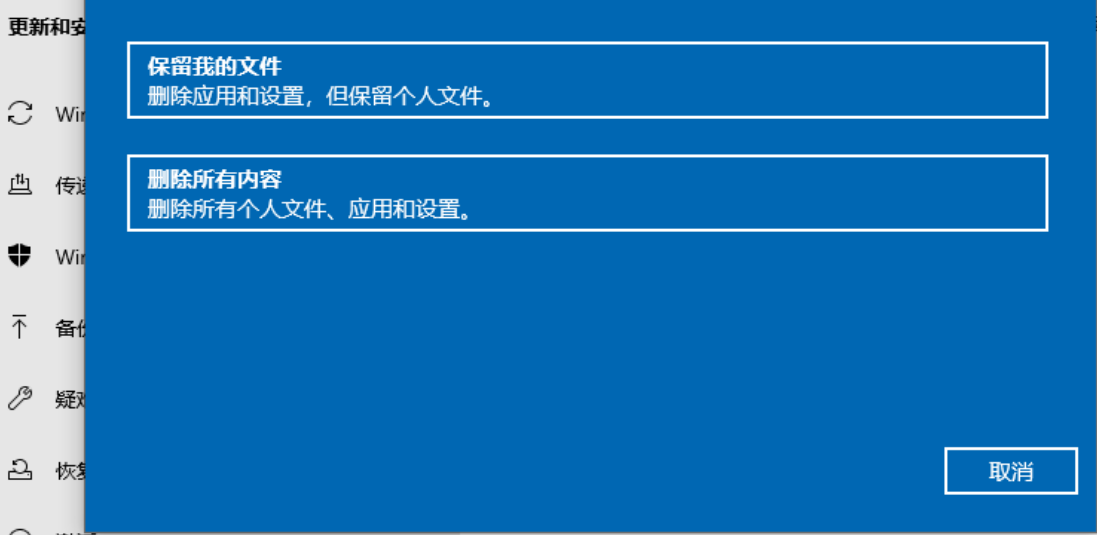
5、选择完成后点击【重置】就会开始重置系统。重置需要花费的时间较长,请耐心等待。

总结:
在开始菜单的设置里面操作进行。